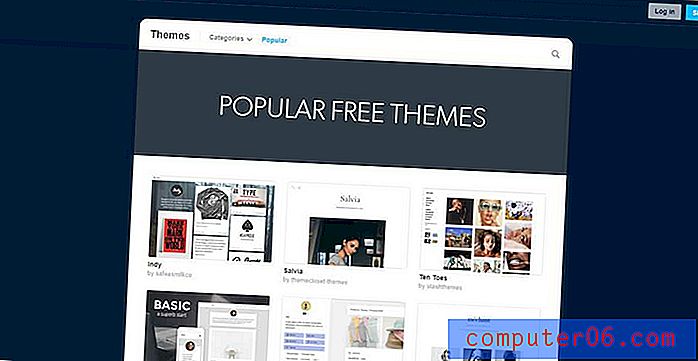Kako umetnuti redak u Google tablice
Vrlo rijetko ćete izraditi proračunsku tablicu koja ne zahtijeva uređivanje. Ako trebate dodati dodatne informacije u proračunsku tablicu, često ćete to moći učiniti jednostavnim dodavanjem sljedećeg praznog retka na listu.
No povremeno bi mogao biti važan redoslijed podataka, a morate dodati niz informacija usred redova koji već sadrže vlastite podatke. Srećom, Google Sheets vam nudi mogućnost umetanja redaka iznad ili ispod postojećih redaka, što vam omogućuje dodavanje redaka podataka u bilo kojem trenutku unutar vaše postojeće proračunske tablice. Naš vodič u nastavku pokazati će vam nekoliko različitih načina na koje to možete učiniti.
Kako dodati redak u Google tablice
Koraci u ovom članku izvedeni su u pregledniku Google Chrome, ali bit će potrebni i u ostalim web preglednicima. Koraci se mogu razlikovati na mobilnim uređajima ili u aplikacijama.
1. korak: idite na svoj Google disk na adresi https://drive.google.com/drive/my-drive i otvorite proračunsku tablicu u koju želite dodati red.
2. korak: Odaberite broj sive linije retka na lijevoj strani proračunske tablice u koju želite umetnuti red iznad ili ispod.
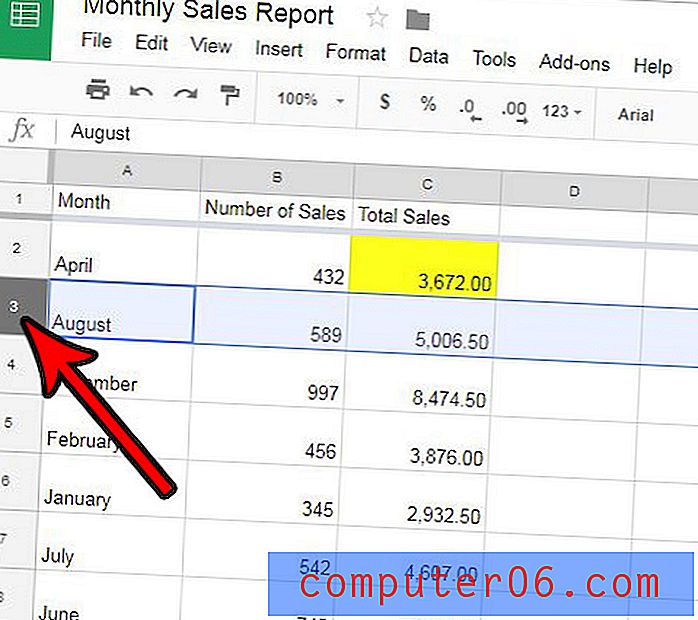
Korak 3: Kliknite karticu Umetanje na vrhu prozora.
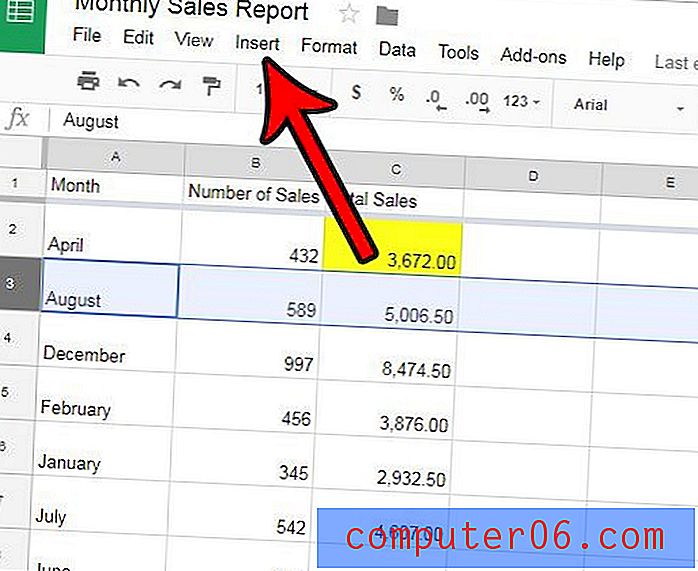
Korak 4: Odaberite Red iznad iznad ili Redak ispod .
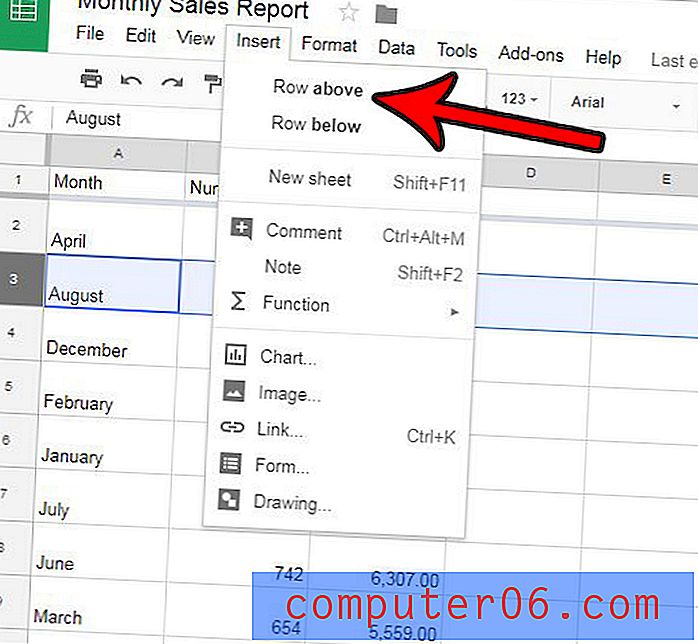
Imajte na umu da redak možete umetnuti i u Google tablice tako da desnom tipkom miša kliknete broj retka, a zatim odaberete opciju Umetni 1 iznad ili Umetni 1 ispod .
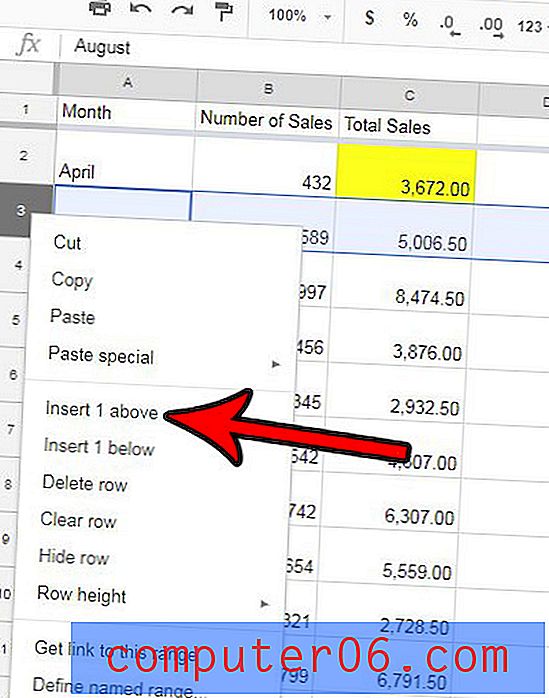
Možete koristiti vrlo sličnu metodu za umetanje stupca u Google tablice.